不少朋友都还不熟悉ppt插入gif动画的操作步骤,而下面小编就讲解关于ppt插入gif动画的操作步骤,希望对你们有所帮助哦。
ppt插入gif动画的操作步骤讲解

1、打开PPT软件,进入其主界面;

2、点插入菜单,找到并点击一下图片;
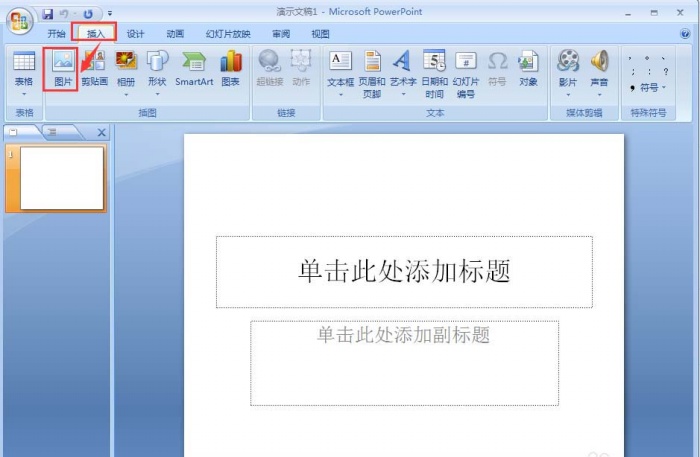
3、找到需要插入的gif图片,点击选中它;
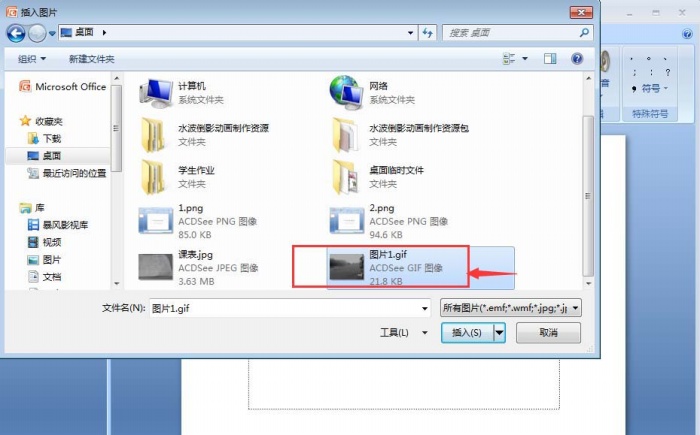
4、点一下插入;
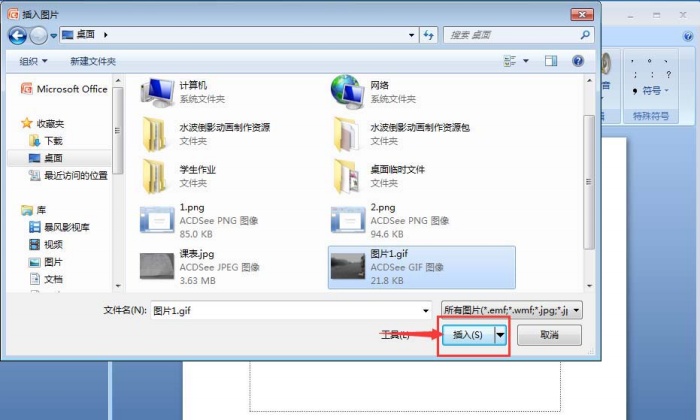
5、该gif动画就插入到PPT中了;
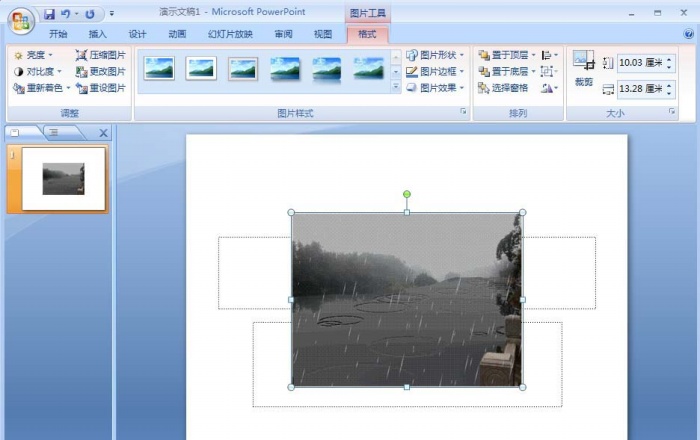
6、将PPT中的文本框选中,按delete键删除;

7、我们就可以清晰直观地看到加入了gif动画的效果了。
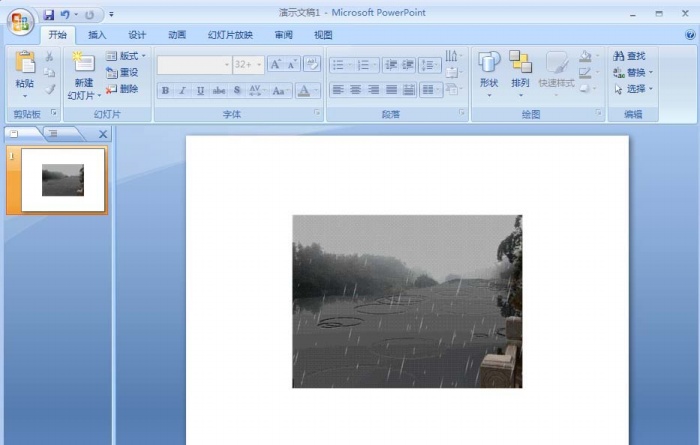
上文就讲解了ppt插入gif动画的操作步骤,希望有需要的朋友都来学习哦。








